Table des matières
- Que signifie le verrouillage d’une carte SD ?
- Comment déterminer si votre carte SD est verrouillée ?
- Comment sauvegarder les données d’une carte SD verrouillée ?
- Les 5 meilleures méthodes pour déverrouiller une carte SD
- Méthode n°1 : Verrouillage physique/verrouillage manuel
- Méthode n°2 : Verrouillage en lecture seule/Utiliser DiskPart
- Méthode n°3 : Paramètres de l’appareil photo/Modifier les autorisations de fichiers
- Méthode n°4 : Utilisation de l’éditeur de registre
- Méthode n°5 : Formatez votre carte SD
- Méthode bonus : Verrouillage par mot de passe
- Comment récupérer les fichiers perdus d’une carte SD verrouillée ?
- FAQs
- Comment supprimer le verrouillage de ma carte SD ?
- Comment déverrouiller une carte SD sous Windows 10 ?
- Comment déverrouiller une carte SD sur un téléphone Android ?
- Comment déverrouiller une carte SD sur un appareil photo ?
- Pourquoi ma carte SD est-elle verrouillée alors qu’elle ne l’est pas ?
- Comment déverrouiller ma carte SD sans interrupteur ?
- Que faire si l’interrupteur de verrouillage de la carte SD’ est cassé ?
- Est-il possible de déverrouiller une carte SD cryptée ?
- Conclusion
Les cartes SD sont l’une des solutions de stockage les plus fiables et les plus accessibles. Elles sont compactes, comparativement moins chères que d’autres alternatives, et sont compatibles avec un grand nombre d’appareils.
Mais parfois, lorsque vous essayez d’accéder à votre carte SD, une erreur se produit, indiquant que la carte SD est verrouillée. Si vous êtes coincé dans une telle situation, ne vous inquiétez pas.
Il est assez simple de déverrouiller une carte SD. Cet article vous donnera un aperçu détaillé de ce que signifie une carte SD verrouillée et vous fournira les meilleures solutions pour la déverrouiller. Vous voulez passer directement aux instructions de récupération ? Cliquez ici.
Que signifie le verrouillage d’une carte SD ?
Chaque carte SD ou microSD possède un interrupteur de verrouillage qui empêche l’écriture ou la suppression de données sur la carte mémoire. Cette fonction est connue sous le nom de protection en écriture.
En gros, cela signifie que lorsque le bouton de verrouillage est activé, l’utilisateur a un accès en lecture seule à la carte. Vous ne pourrez donc que visualiser les fichiers de la carte.Perspicacité : La fonction de protection en écriture des cartes SD empêche la suppression des données stockées sur la carte et l’ajout de nouvelles données. Elle existe pour que vous n’écrasiez pas les fichiers ou ne supprimiez pas accidentellement des données essentielles de la carte.
Ainsi, lorsqu’une carte SD est verrouillée et que vous tentez d’enregistrer ou de supprimer des fichiers, un message à l’écran indique que la carte SD est verrouillée pour protéger ses données.
Comment déterminer si votre carte SD est verrouillée ?
Dans la plupart des cas, vous pouvez savoir si votre carte SD est verrouillée ou déverrouillée en la regardant. En général, il y a un interrupteur de verrouillage sur le côté gauche de chaque carte SD.

S’il est tourné vers le haut, vous pouvez déterminer que la carte SD est déverrouillée. En revanche, s’il est poussé vers le bas, la carte SD est verrouillée. Le fait de le faire glisser doucement vers le haut déverrouillera la carte SD et désactivera la protection en écriture.
Cependant, le déverrouillage d’une carte SD peut parfois s’avérer délicat. Si le commutateur de verrouillage est cassé ou endommagé, vous ne pouvez pas accéder à la carte, ou si vous avez modifié les autorisations d’accès depuis l’ordinateur, un message d’erreur s’affiche sur votre écran.
La façon la plus simple de déterminer si votre carte mémoire est verrouillée est d’essayer de modifier un fichier sur celle-ci. Par exemple, si vous utilisez un appareil photo (Nikon, Canon ou Sony), prenez une photo et vérifiez si elle est enregistrée. Maintenant, essayez de supprimer cette photo.
Si vous avez pu les supprimer, votre carte SD est très probablement déverrouillée. Sinon, il y a de fortes chances qu’elle soit verrouillée et que vous deviez la déverrouiller.
Comment sauvegarder les données d’une carte SD verrouillée ?
N’oubliez pas de sauvegarder vos données avant de tenter de déverrouiller une carte mémoire.
Parfois, le système peut formater votre carte SD lorsque vous essayez de réparer une carte verrouillée. Dans d’autres cas, la corruption du système de fichiers peut rendre votre carte SD inaccessible, et vous pourriez perdre toutes vos données. Vous pouvez sauvegarder les données de la carte SD verrouillée pour éviter une telle perte de données. La façon la plus simple de créer une sauvegarde est de copier les données de la carte mémoire sur un autre lecteur de votre ordinateur.
La création d’une sauvegarde octet par octet permet également de réaliser efficacement une copie de sauvegarde de tous les éléments de la carte mémoire. Disk Drill offre une fonction de sauvegarde octet par octet qui permet d’éviter la perte de données critiques.
Insight – Disk Drill crée une image de disque ou un fichier DMG pour commencer le processus de sauvegarde et copie votre disque octet par octet pour créer une image exacte du disque et de toutes les données qui y sont stockées. Vous pouvez maintenant utiliser ce fichier DMG pour effectuer une récupération de données sur votre carte SD.
Voici comment vous pouvez créer une sauvegarde au niveau de l’octet avec Disk Drill sous Windows :
- Lancez le programme et recherchez la carte SD verrouillée dans la liste des périphériques.
- Sélectionnez l’option Drive Backup dans le menu Extras sur la gauche.
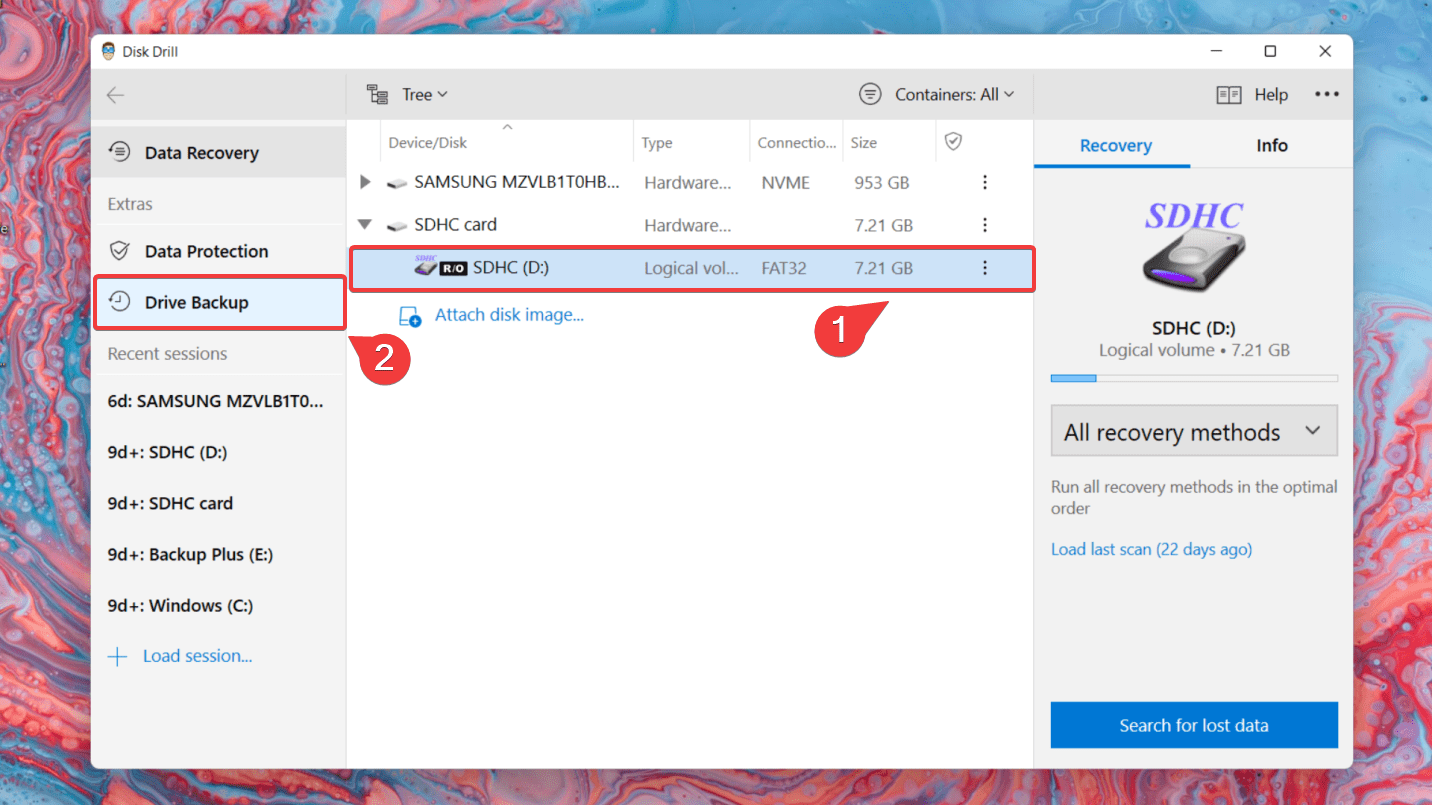
- Cliquez sur votre carte SD, puis choisissez le nom et l’emplacement pour enregistrer le fichier DMG.

- Le processus de sauvegarde va commencer. Attendez que Disk Drill crée la sauvegarde octet par octet de votre carte SD.
- Lorsque la sauvegarde est terminée, vous verrez le message suivant.
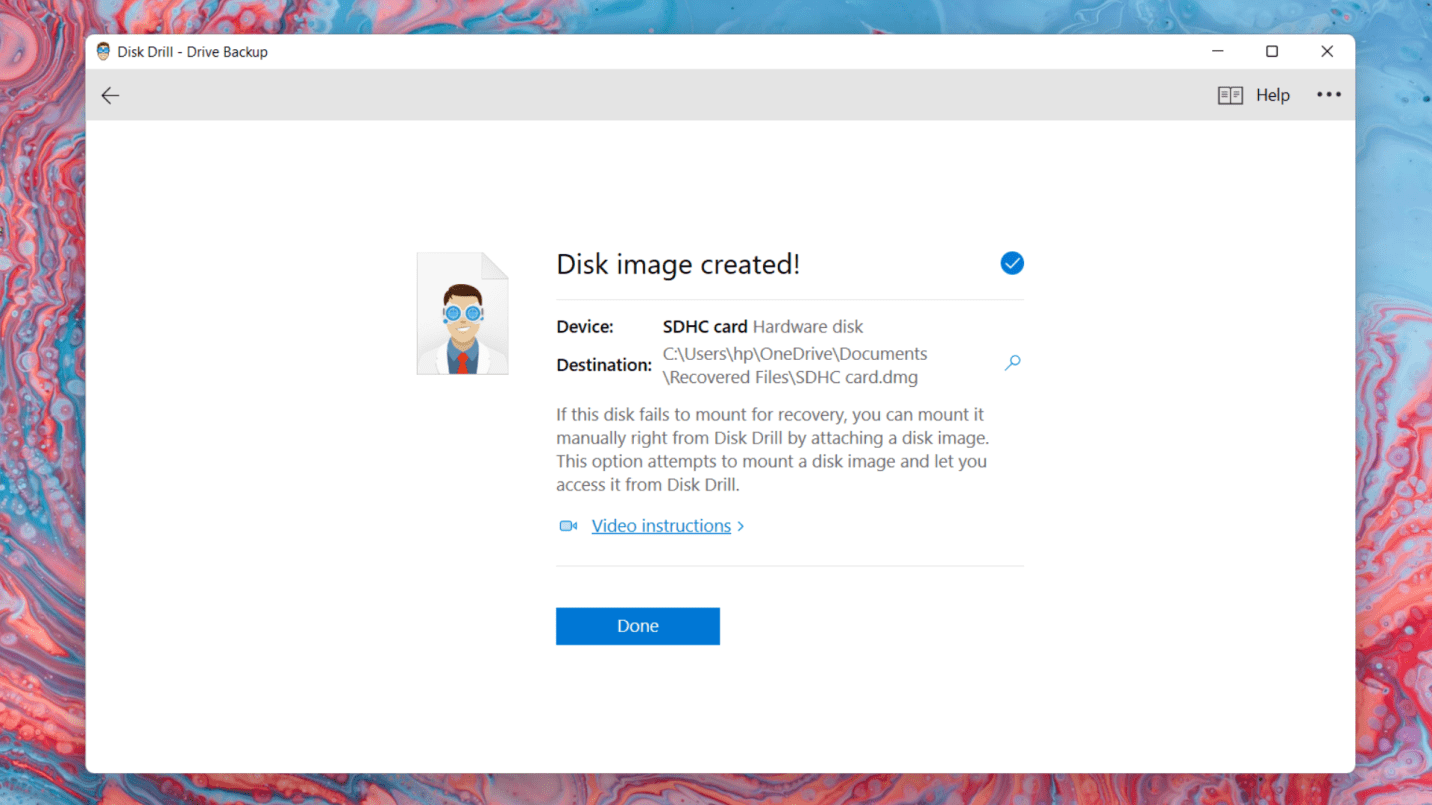
- Si vous ne pouvez pas récupérer des fichiers spécifiques de la carte SD verrouillée même après avoir sauvegardé les données, vous pouvez utiliser le logiciel de récupération de carte SD pour récupérer les fichiers perdus ou supprimés.
Les 5 meilleures méthodes pour déverrouiller une carte SD
Vous pouvez utiliser plusieurs méthodes pour déverrouiller une carte SD verrouillée. Que ce soit une carte SanDisk, Lexar ou Samsung, ces solutions peuvent fonctionner sur n’importe quelle carte mémoire. Vous trouverez ci-dessous les cinq meilleures méthodes pour vous aider à déverrouiller une carte SD.
Méthode n°1 : Verrouillage physique/manuel
La façon la plus simple de déverrouiller une carte SD verrouillée est de manipuler la position du verrou. Presque toutes les cartes SD ont un interrupteur de verrouillage sur le côté gauche. Le but de ce commutateur est d’activer ou de désactiver la protection en écriture.
Le seul inconvénient de cette méthode est que toutes les cartes micro SD n’ont pas un interrupteur de verrouillage, donc cette méthode ne serait pas possible sur ces cartes.
Voici comment vous pouvez déverrouiller une carte SD en basculant le verrou manuel :
- Sortez la carte SD de l’appareil dans lequel elle se trouve actuellement.
- Sur un côté, repérez le bouton de verrouillage. Faites-le glisser vers le haut pour atteindre la position de déverrouillage et accéder à la carte SD.
- Maintenant, testez la carte SD pour vous assurer qu’elle est déverrouillée.
Méthode n° 2 : Verrouillage en lecture seule/utilisation de DiskPart
Si votre carte SD n’a pas d’interrupteur de verrouillage ou si votre carte SD est marquée "lecture seule" et que vous ne pouvez pas y accéder, vous pouvez essayer de la déverrouiller à l’aide de votre ordinateur.
Voici comment déverrouiller une carte SD à l’aide de DiskPart sous Windows :
- Appuyez sur la touche Windows, tapez Windows PowerShell, puis sélectionnez l’option Exécuter en tant qu’administrateur.
- Tapez diskpart, puis appuyez sur Entrée.

- Maintenant, tapez list disk et appuyez à nouveau sur Entrée.

- Tapez select disk, suivi du numéro de disque. Ici, le numéro de disque de notre carte SD est 1, nous avons donc tapé select disk 1.

- Enfin, tapez attribute disk clear readonly et appuyez sur Entrée. Cette action va supprimer l’étiquette de lecture seule et vous permettre d’accéder aux fichiers de votre carte SD.

Méthode n°3 : Paramètres de l’appareil photo/Modifier les autorisations de fichiers
Si vous n’avez pas accès à un ordinateur, vous pouvez peut-être déverrouiller la carte SD de l’appareil photo directement. Plusieurs appareils photo ont des fonctions de protection intégrées pour éviter toute suppression accidentelle. Ce paramètre est différent pour chaque marque d’appareil photo, mais vous pouvez accéder aux paramètres de l’appareil pour modifier ces fonctions.
Allez dans les paramètres de l’appareil photo et désactivez la fonction de protection des photos. Testez l’appareil photo pour voir si la carte SD a été déverrouillée.
Vous pouvez également accéder aux fichiers verrouillés en modifiant les autorisations des fichiers. Voici comment accéder à ces permissions sous Windows :
- Insérez la carte SD dans votre PC. Utilisez un lecteur de carte si nécessaire.
- Naviguez à l’aide de l’explorateur de fichiers de Windows, trouvez les fichiers verrouillés et cliquez à droite sur > Propriétés.
- Décochez l’option Lecture seule.
- Localisez maintenant votre carte SD et cliquez sur > Propriétés avec le bouton droit de la souris. Allez dans l’onglet Sécurité. Sélectionnez Tout le monde sous Noms de groupe ou d’utilisateur.
- Dans la deuxième liste, (Permissions pour tout le monde), mettez à niveau vos privilèges d’accès (comme le contrôle total, la modification, l’écriture, etc.) pour qu’ils soient autorisés.
- Cliquez sur OK.
Méthode n° 4 : utiliser l’éditeur de registre
Une autre méthode que vous pouvez utiliser pour accéder à votre carte SD est l’éditeur de registre de Windows. Il s’agit toutefois d’une méthode avancée, et vous devez être prudent lorsque vous apportez des modifications au registre de votre ordinateur, car même des changements mineurs peuvent entraîner des problèmes importants.
Attention ! – Nous vous conseillons vivement de sauvegarder votre registre avant d’essayer cette méthode.
Voici comment vous pouvez accéder aux fichiers de votre carte SD via l’éditeur de registre :
- Utilisez un lecteur de carte SD pour connecter la carte SD à votre ordinateur Windows.
- Appuyez sur Windows R, puis tapez regedit et appuyez sur Entrée.
- Développez le chemin du dossier suivant dans le panneau de gauche : HKEY_LOCAL_MACHINE\\SYSTEM\CurrentControlSet\\Control. Cliquez maintenant sur le dossier StorageDevicePolicies.

- Si vous ne voyez pas ce dossier, cliquez avec le bouton droit de la souris sur le dossier Control et cliquez sur New > Key et créez une nouvelle clé nommée StorageDevicePolicies. Cliquez à droite sur le dossier StorageDevicePolicies et cliquez sur New > DWORD (32-bit) Value pour créer une nouvelle valeur appelée WriteProtect.

- Double-cliquez sur la clé WriteProtect et définissez ses données de valeur comme 0.
- Maintenant, reconnectez la carte SD pour tester les résultats de ces changements.
Méthode n° 5 : Formatez votre carte SD
Si aucune des autres méthodes ne fonctionne, vous pouvez essayer de formater la carte SD. Le formatage de la carte SD débloquera votre carte SD à coup sûr. Mais attention, le formatage supprime toutes les données de votre carte SD. Vous devez donc créer des copies de sauvegarde de vos fichiers avant de formater une carte mémoire verrouillée.
Voici comment vous pouvez formater votre carte SD :
- Depuis l’explorateur de fichiers, accédez aux propriétés de votre carte SD par un clic droit.
- Cliquez sur Format et configurez vos paramètres.
- Cochez l’option Formatage rapide, puis cliquez sur Démarrer.
Méthode bonus : Verrouillage par mot de passe
Vous pouvez déverrouiller la carte multimédia (MMC) ou la carte SD de votre appareil’ grâce à un mot de passe. Le mot de passe permet de protéger vos données et de les préserver de toute atteinte à la vie privée. Vous pouvez activer le verrouillage par mot de passe sur les appareils informatiques et les téléphones.
Si votre carte mémoire est protégée par un mot de passe et que vous souhaitez accéder à votre carte SD verrouillée, il vous suffit de saisir le mot de passe sur votre téléphone ou votre ordinateur pour la déverrouiller.
Voici comment activer un mot de passe sur votre carte SD sous Android :
- Accédez aux Paramètres de votre téléphone Android.
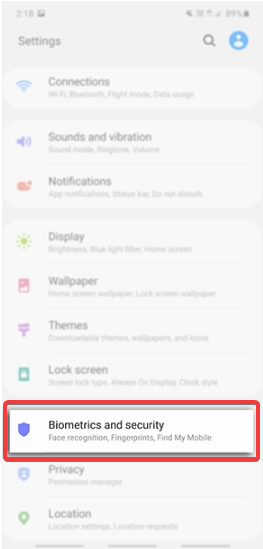
- Appuyez sur le bouton Sécurité.
- Pour commencer le processus de cryptage, appuyez sur le bouton Crypter ou décrypter la carte SD.
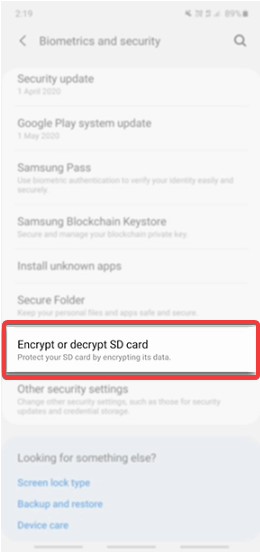
- Cliquez sur Crypter la carte SD.
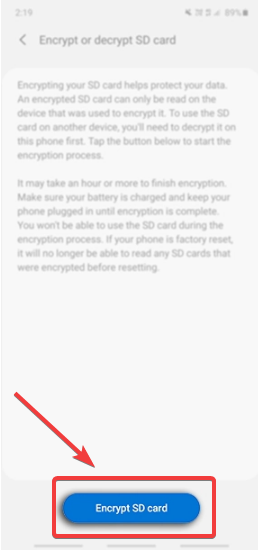
Comment récupérer les fichiers perdus d’une carte SD verrouillée ?
Si votre carte SD ne cesse de vous bloquer ou de vous refuser l’accès, le système est peut-être corrompu ou votre carte SD va bientôt rendre l’âme. Dans une telle situation, la première étape devrait être de sauvegarder en toute sécurité le contenu de votre carte SD pour éviter toute perte de données critiques.
Mais si vous avez affaire à une corruption de fichiers, certains fichiers peuvent finir par être perdus malgré la création de sauvegardes. Dans ce cas, ou lorsque votre carte SD est formatée rapidement, vous pouvez récupérer vos données à l’aide d’un logiciel de récupération de données comme Disk Drill.
Disk Drill est l’un des outils de récupération les plus fiables du marché. Il peut vous aider à récupérer des fichiers perdus ou supprimés sur des cartes SD et d’autres périphériques sans problème. Disk Drill a une interface simple, est économique et possède des fonctions avancées qui peuvent protéger vos données. Il offre même jusqu’à 500 Mo de récupération de données gratuitement.
Suivez ces étapes pour récupérer les données d’une carte SD verrouillée via Disk Drill :
- Connectez votre carte SD verrouillée à votre ordinateur directement ou via un lecteur de carte.
- Téléchargez et installez Disk Drill depuis le site officiel. Une fois l’installation terminée, lancez le programme.
- Exécutez Disk Drill et choisissez votre carte SD verrouillée dans sa liste de périphériques. L’indicateur "R/O" signifie que la carte mémoire est en lecture seule.
- Conseil de pro: Disk Drill vous permet également d’analyser les sauvegardes précédemment créées, en dehors de la carte SD elle-même.
 Assurez-vous que l’option Toutes les méthodes de récupération est sélectionnée. Maintenant, cliquez sur le bouton Rechercher les données perdues pour analyser votre carte SD.
Assurez-vous que l’option Toutes les méthodes de récupération est sélectionnée. Maintenant, cliquez sur le bouton Rechercher les données perdues pour analyser votre carte SD.- Remarque : plus la capacité de votre carte SD est importante, plus l’algorithme de Disk Drill aura besoin de temps pour terminer son analyse. Vous pouvez interrompre, enregistrer ou reprendre le balayage quand vous le souhaitez. Disk Drill permet également aux utilisateurs d’enregistrer des sessions d’analyse pour plus tard.
- Une fois l’analyse terminée, cliquez sur Examiner les éléments trouvés pour filtrer les fichiers trouvés sur votre carte SD verrouillée.
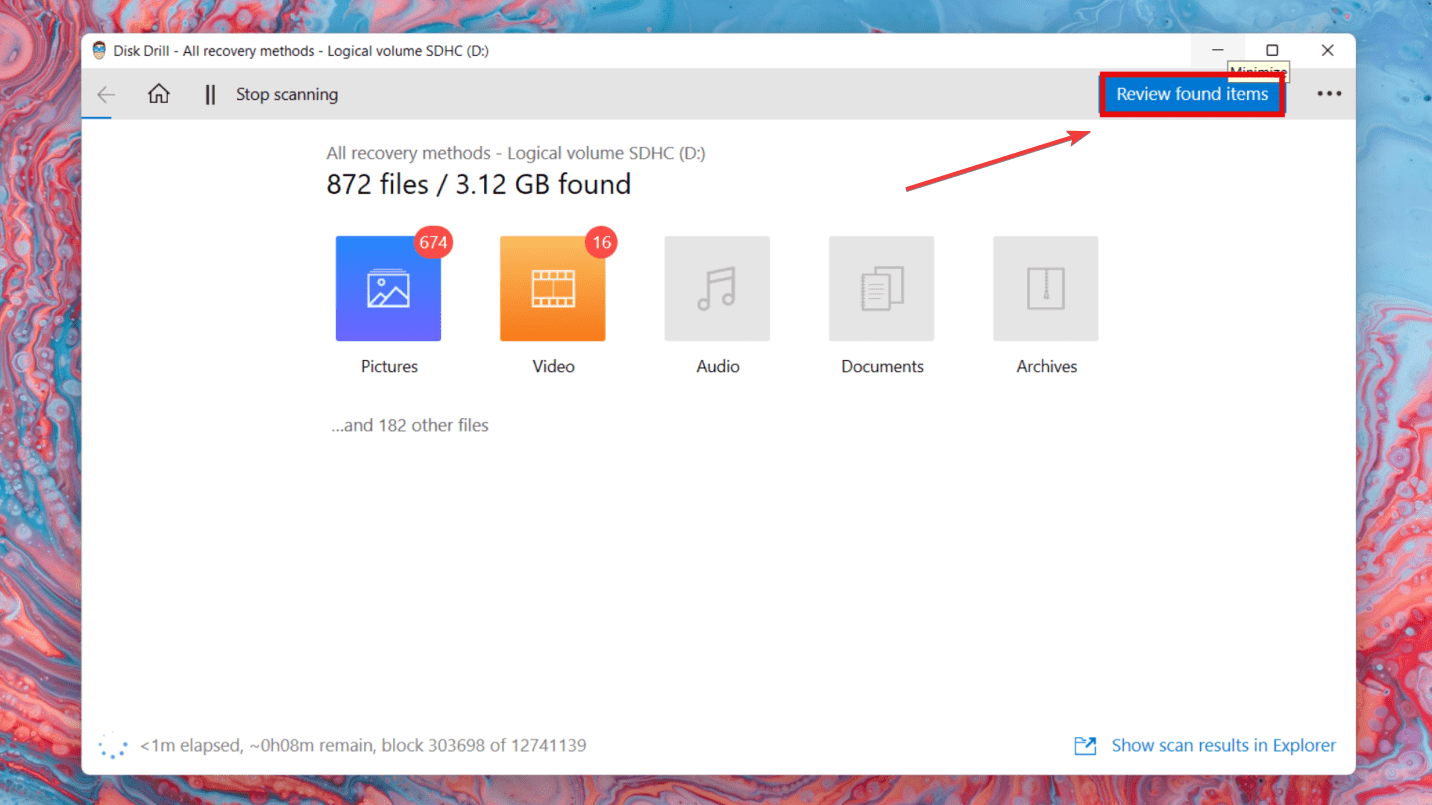
- Prévisualisez les fichiers que vous souhaitez récupérer. Vous pouvez le faire en passant la souris sur le bouton œil à droite du nom du fichier. Disk Drill indique également le taux de réussite de la récupération pour chaque fichier. Cochez les fichiers que vous souhaitez récupérer.
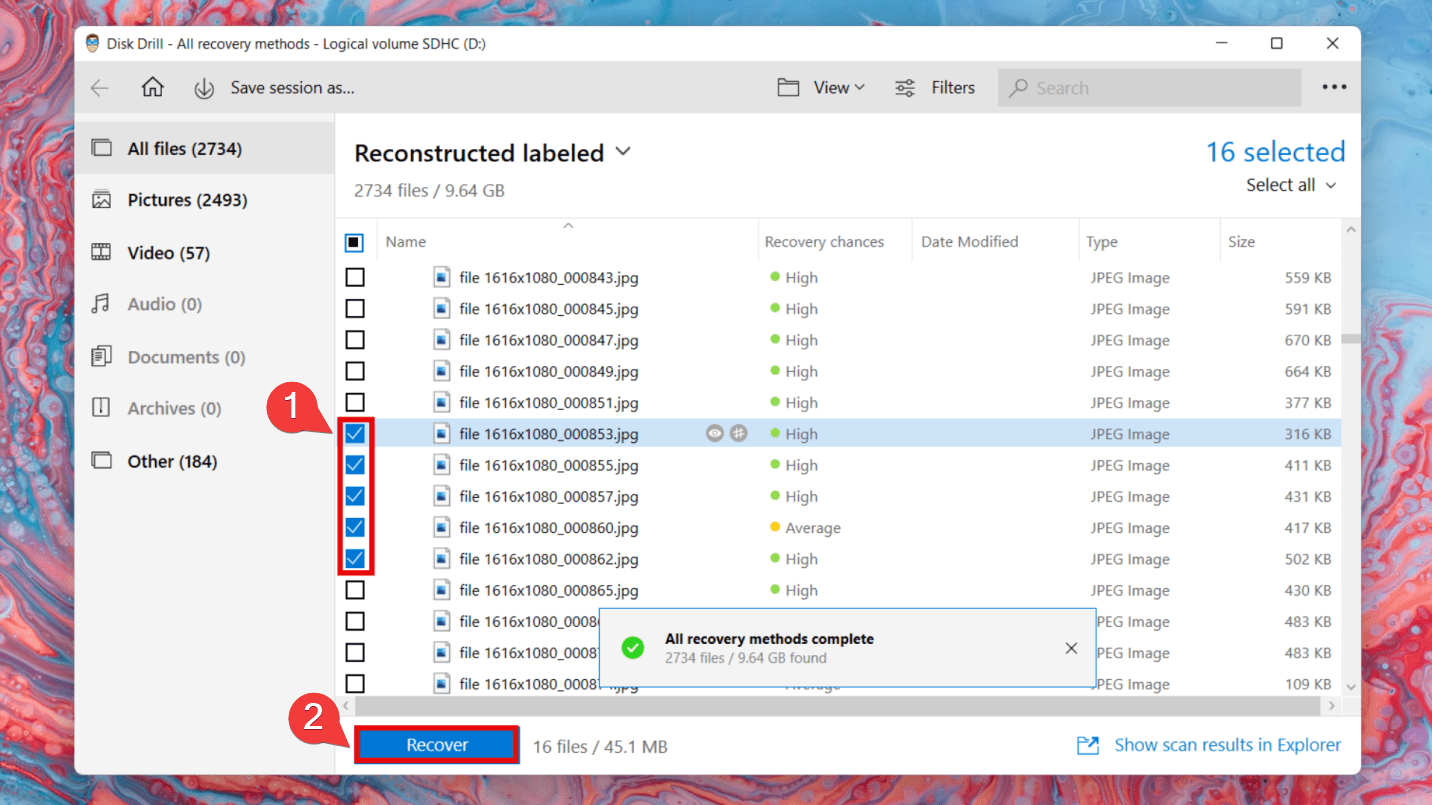
- Après avoir sélectionné les fichiers que vous souhaitez récupérer sur la carte SD, cliquez sur le bouton Récupérer. Saisissez l’emplacement de récupération et assurez-vous que vous restaurez vos photos sur un autre périphérique ou lecteur. Enfin, cliquez sur Ok.
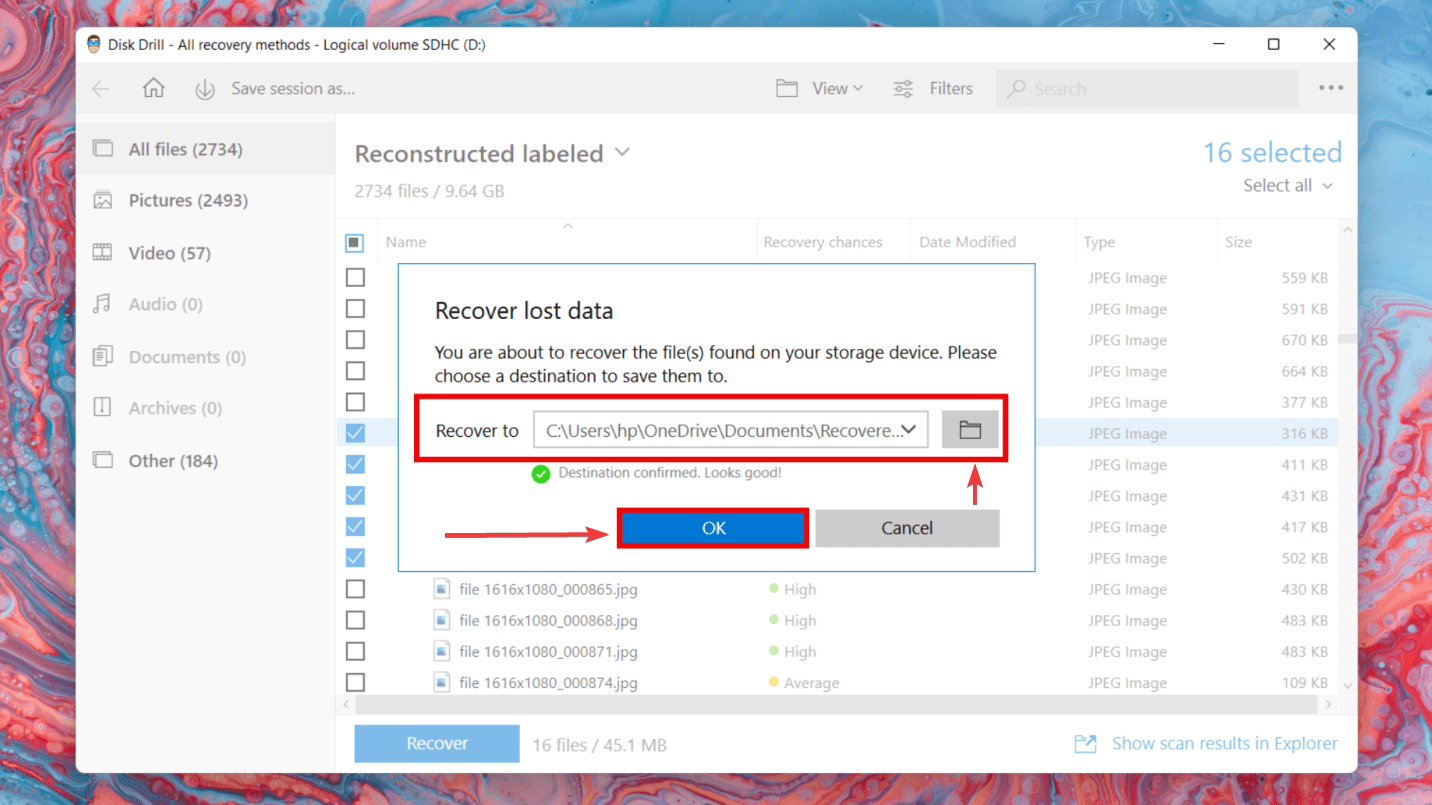
- Vous pouvez consulter notre revue complète de Disk Drill pour en savoir plus sur ce que le logiciel a à offrir et ses nombreuses fonctionnalités avancées.
Remarque – Un logiciel de récupération de données comme Disk Drill peut aider à récupérer des fichiers perdus, supprimés ou disparus de votre carte SD verrouillée. Mais en cas de dommages physiques ou de corruption importante des fichiers, vous devrez peut-être faire appel à des services professionnels de récupération de données pour retrouver vos précieuses données sur la carte SD. Voici notre liste des meilleurs services de récupération de données SD.
FAQs
Comment supprimer le verrouillage de ma carte SD ?
Vous pouvez supprimer manuellement le verrouillage de votre carte SD en suivant les étapes suivantes :
- Éjectez votre carte SD.
- Repérez le bouton de verrouillage de la carte SD. Faites-le glisser vers le haut pour la déverrouiller.
- Maintenant, testez la carte SD pour vous assurer qu’elle est déverrouillée.
Comment déverrouiller une carte SD sous Windows 10 ?
Vous pouvez déverrouiller une carte SD sous Windows 10 en suivant ces étapes simples :
- A partir de la recherche, accédez à Windows PowerShell.
- Tapez diskpart, & et appuyez sur Entrée.
- Tapez list disk & et appuyez sur Entrée.
- Tapez select disk, suivi du numéro du disque. Par exemple, sélectionnez le disque 1.
- Maintenant, tapez attribute disk clear readonly & appuyez sur Entrée.
Comment déverrouiller une carte SD sur un téléphone Android ?
- Allez dans Paramètres et appuyez sur Écran de verrouillage et sécurité.
- Localisez l’option Decrypt SD Card et appuyez dessus.
- Entrez votre mot de passe et attendez que le processus de décryptage se termine.
Comment déverrouiller une carte SD sur un appareil photo ?
Si la carte SD de votre appareil photo est verrouillée, vous devez retirer la carte SD de votre appareil photo et faire glisser l’interrupteur de verrouillage vers le haut. Cette opération déverrouillera la carte SD.
Pourquoi ma carte SD est-elle verrouillée alors qu’elle ne l’est pas ?
Des lectures erronées indiquent souvent des signes de corruption : des dommages qui pourraient avoir un impact sur les performances de la carte SD. Dans ce cas, nous vous recommandons vivement de cesser immédiatement d’utiliser la carte SD & et d’essayer de récupérer les données de votre carte SD au plus vite.
Comment déverrouiller ma carte SD sans interrupteur ?
Si votre carte SD n’est pas équipée d’un interrupteur de verrouillage, vous pouvez tenter de la déverrouiller par des méthodes informatiques telles que l’utilisation de DiskPart, la modification des autorisations de fichiers, la modification de l’éditeur de registre ou le formatage de la carte SD.
Que faire si l’interrupteur de verrouillage de la carte SD est cassé ?
Si le commutateur de verrouillage de la carte SD’ est cassé, vous devez immédiatement sauvegarder vos données avant de tenter de le réparer. Vous pouvez soit essayer des solutions de bricolage, soit la faire réparer par un professionnel.
Est-il possible de déverrouiller une carte SD cryptée ?
Oui, il est possible de déverrouiller une carte SD cryptée en saisissant le bon mot de passe sur votre ordinateur ou votre téléphone.
Conclusion
Il n’est pas compliqué de déverrouiller une carte SD verrouillée. Cet article vous propose une liste des meilleurs moyens de déverrouiller votre carte mémoire. Cependant, la corruption ou le formatage des fichiers peuvent endommager vos données et entraîner une perte de données critique.
Pour éviter la perte de vos précieuses données, vous devez créer des sauvegardes des fichiers de vos cartes SD. Mais si vous perdez vos données, vous pouvez vous tourner vers Disk Drill pour récupérer les fichiers des cartes SD verrouillées, puis essayer les méthodes ci-dessus pour les déverrouiller.
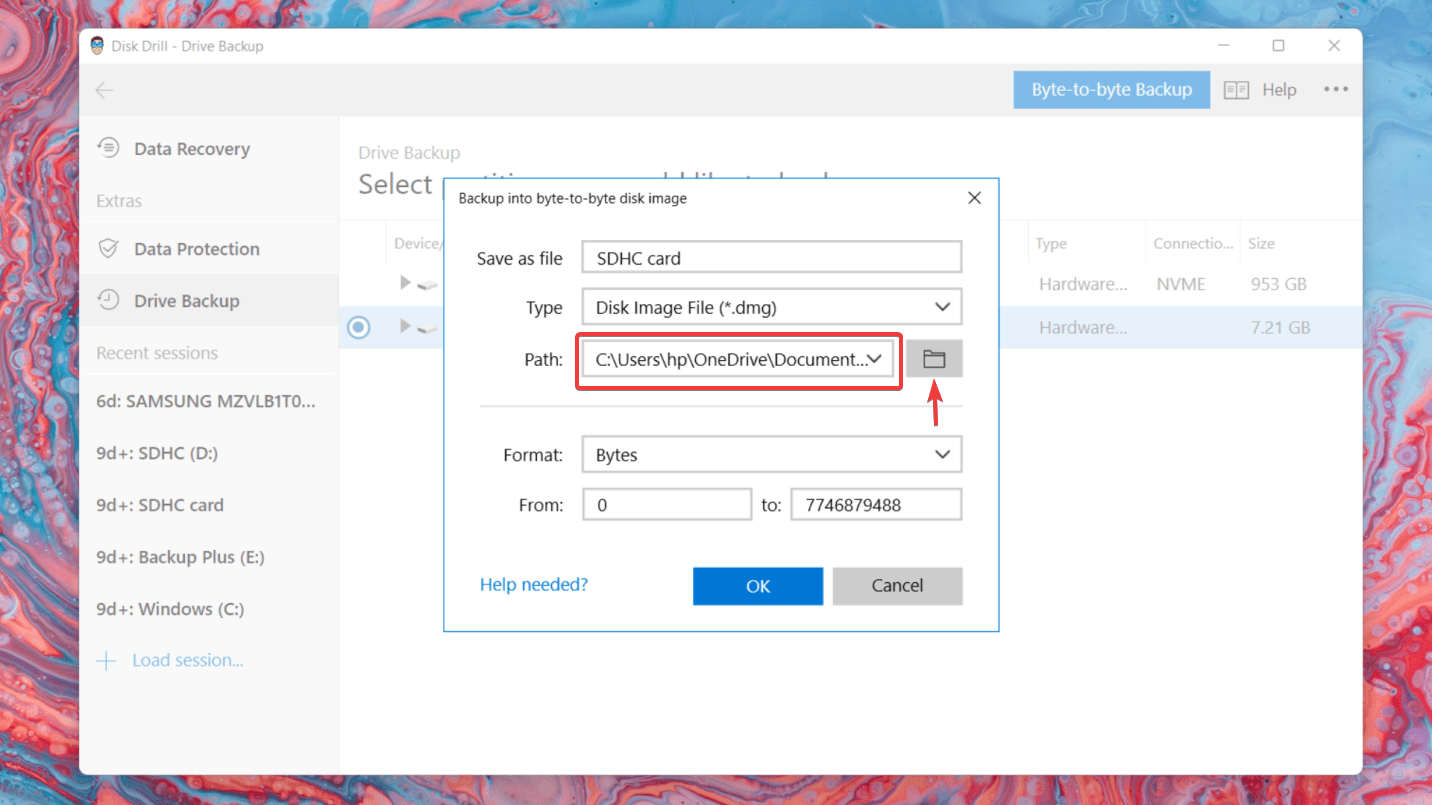
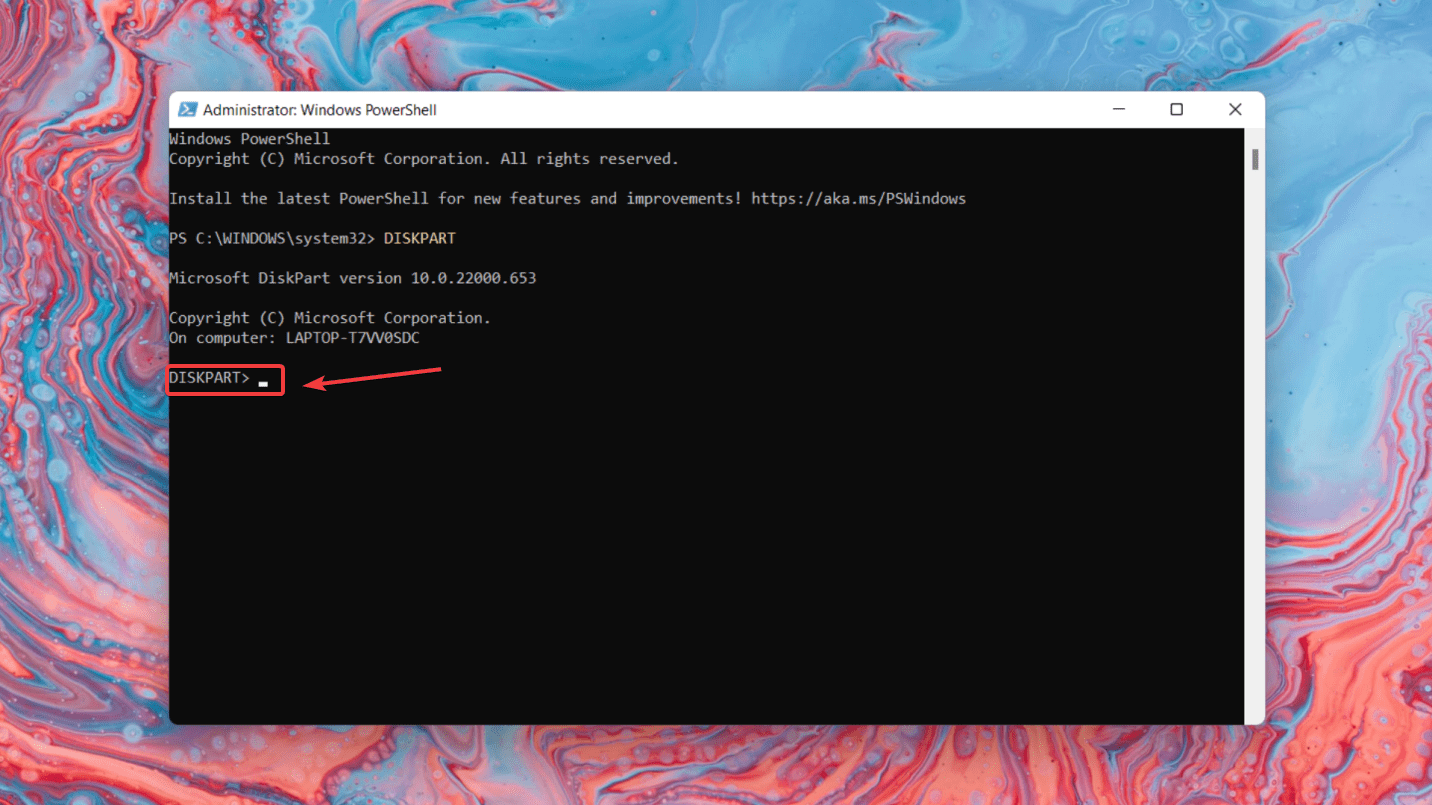
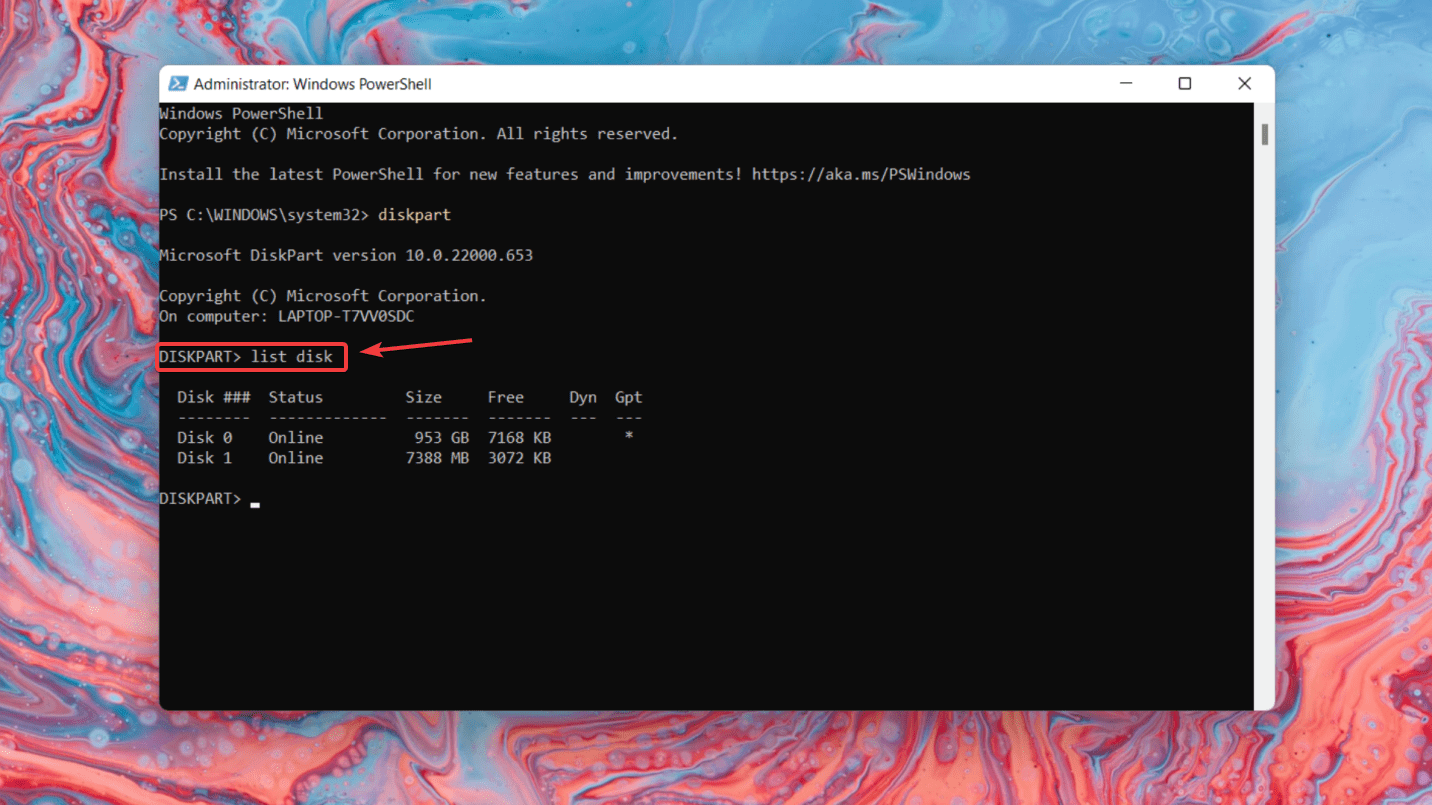
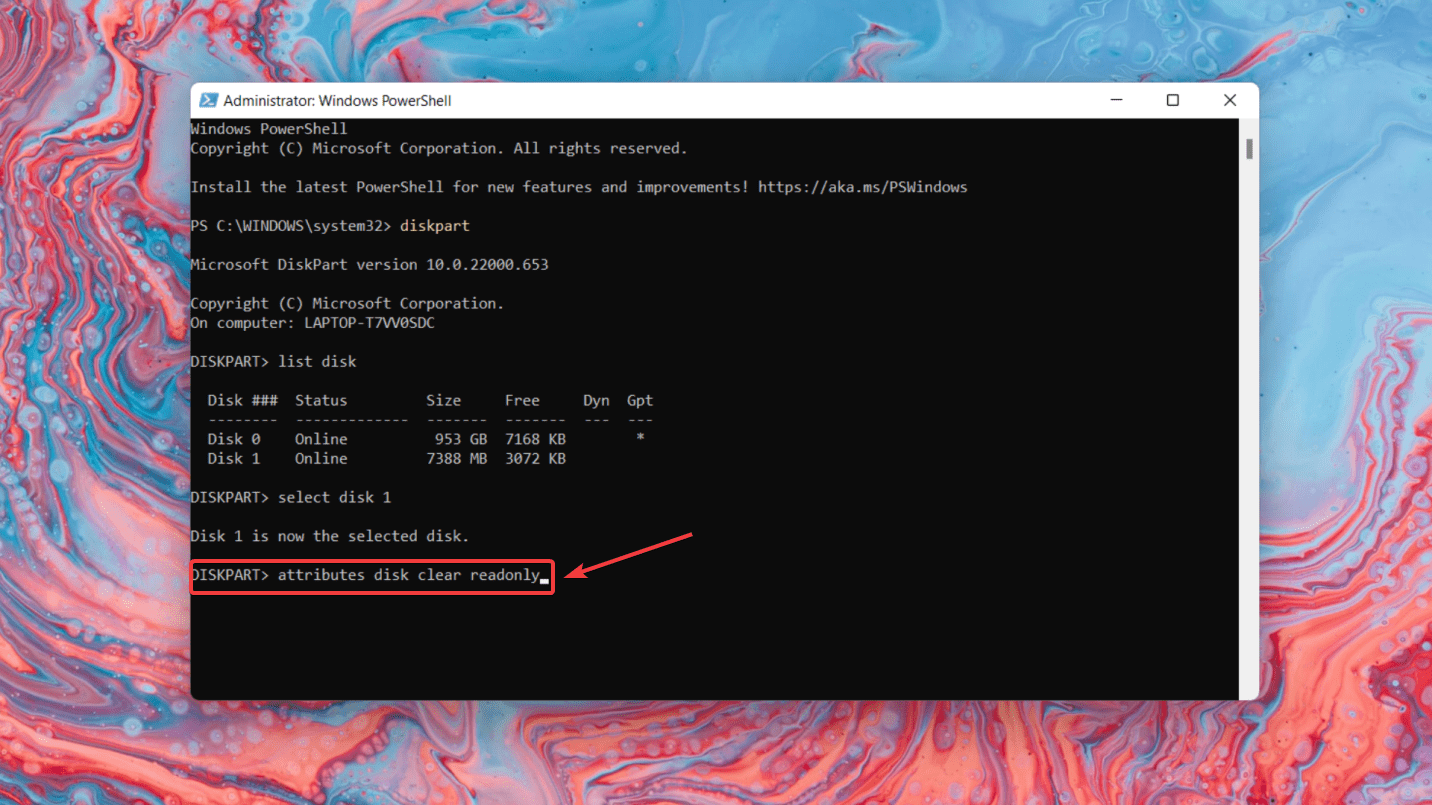
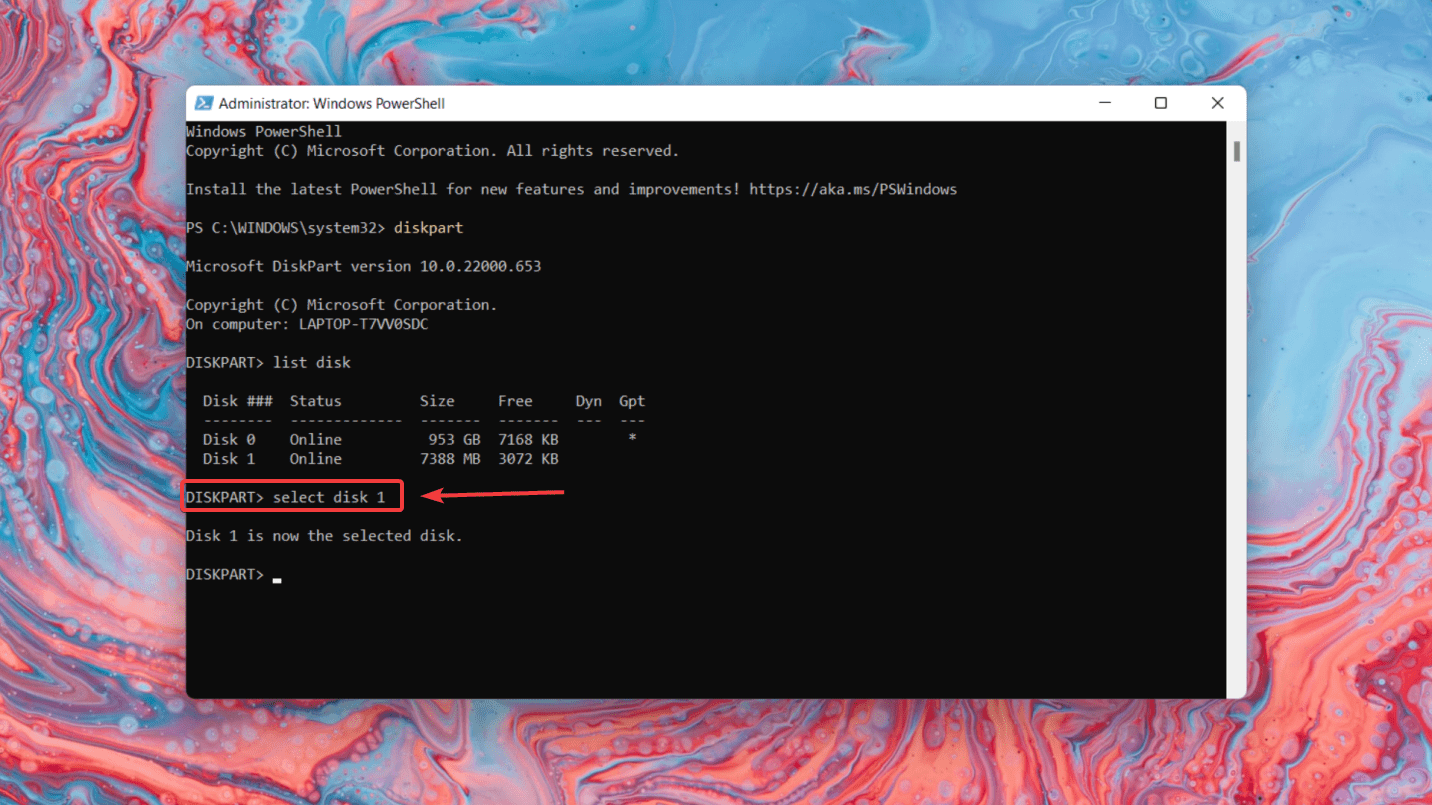
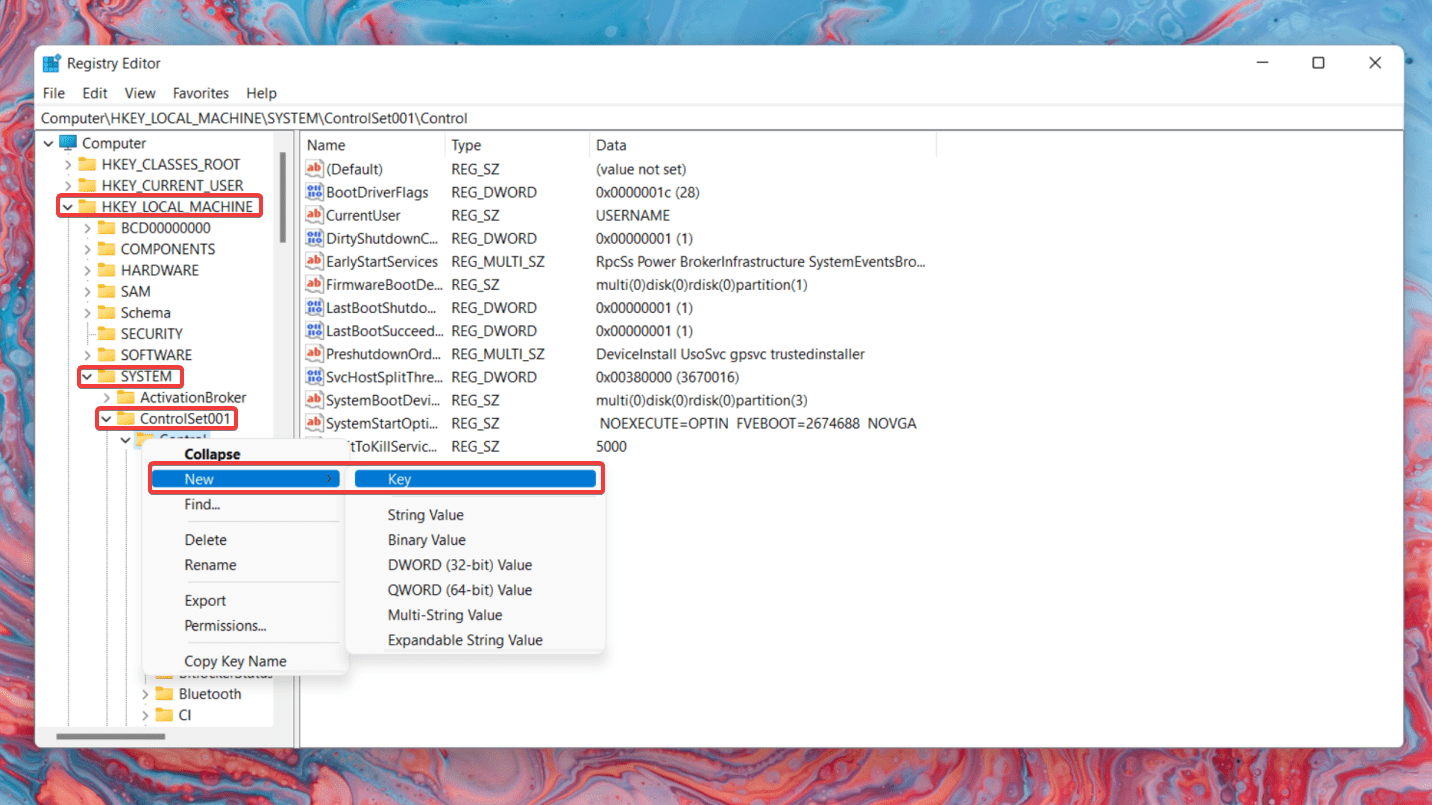
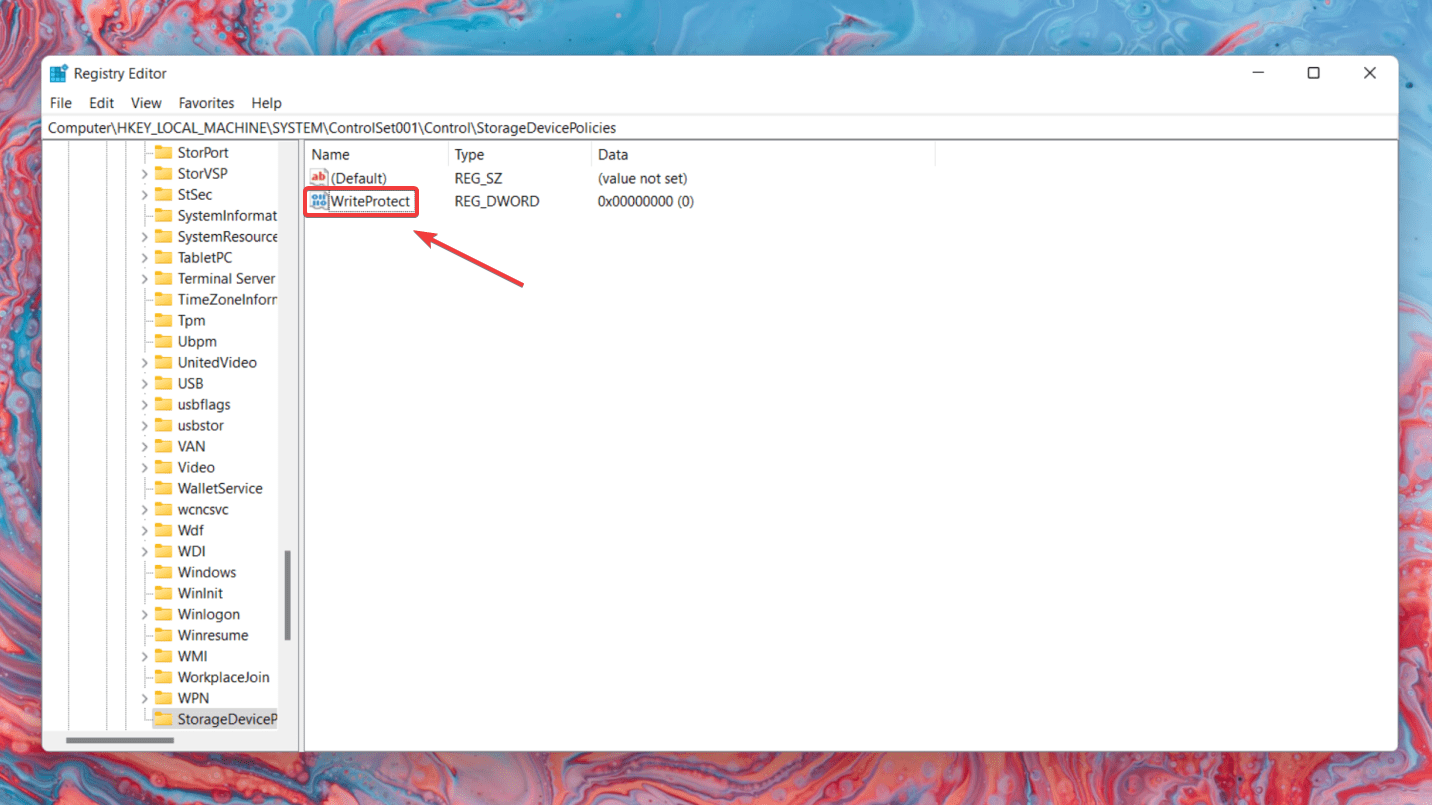
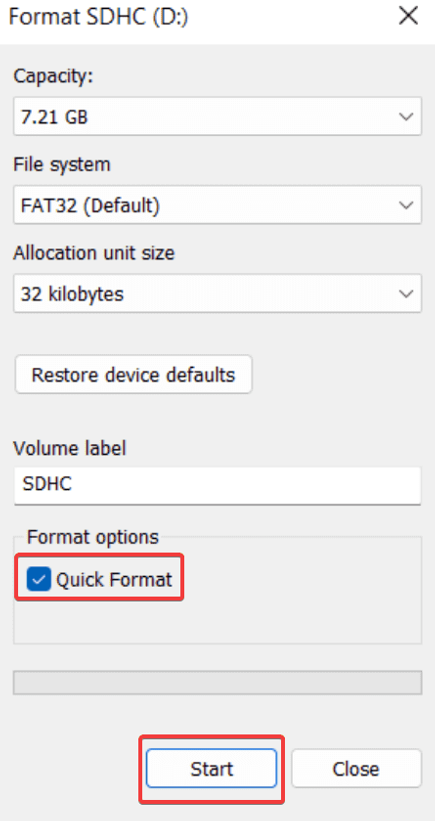
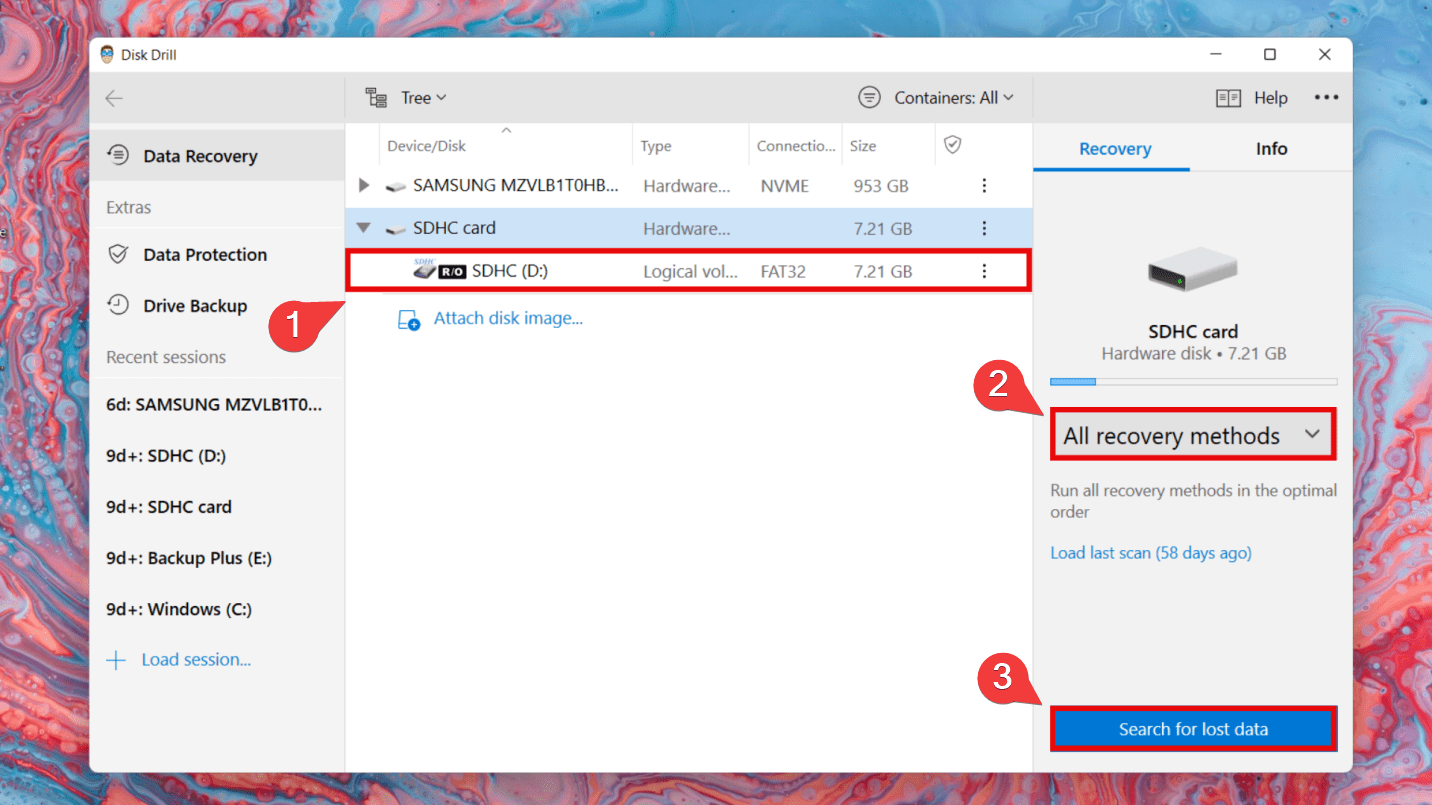 Assurez-vous que l’option Toutes les méthodes de récupération est sélectionnée. Maintenant, cliquez sur le bouton Rechercher les données perdues pour analyser votre carte SD.
Assurez-vous que l’option Toutes les méthodes de récupération est sélectionnée. Maintenant, cliquez sur le bouton Rechercher les données perdues pour analyser votre carte SD.